
КАТЕГОРИИ:
Архитектура-(3434)Астрономия-(809)Биология-(7483)Биотехнологии-(1457)Военное дело-(14632)Высокие технологии-(1363)География-(913)Геология-(1438)Государство-(451)Демография-(1065)Дом-(47672)Журналистика и СМИ-(912)Изобретательство-(14524)Иностранные языки-(4268)Информатика-(17799)Искусство-(1338)История-(13644)Компьютеры-(11121)Косметика-(55)Кулинария-(373)Культура-(8427)Лингвистика-(374)Литература-(1642)Маркетинг-(23702)Математика-(16968)Машиностроение-(1700)Медицина-(12668)Менеджмент-(24684)Механика-(15423)Науковедение-(506)Образование-(11852)Охрана труда-(3308)Педагогика-(5571)Полиграфия-(1312)Политика-(7869)Право-(5454)Приборостроение-(1369)Программирование-(2801)Производство-(97182)Промышленность-(8706)Психология-(18388)Религия-(3217)Связь-(10668)Сельское хозяйство-(299)Социология-(6455)Спорт-(42831)Строительство-(4793)Торговля-(5050)Транспорт-(2929)Туризм-(1568)Физика-(3942)Философия-(17015)Финансы-(26596)Химия-(22929)Экология-(12095)Экономика-(9961)Электроника-(8441)Электротехника-(4623)Энергетика-(12629)Юриспруденция-(1492)Ядерная техника-(1748)
Інструментальне середовище BPwin 1 страница
|
|
|
|
Головне вікно, що відкривається за замовчуванням при запуску BPwin містить наступні елементи палітра інструментів (вибір панелі інструментів залежить від обраної нотації):
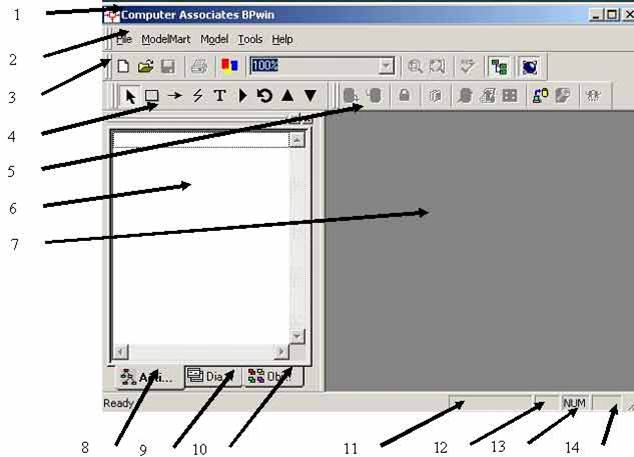
Рисунок 1. Головне вікно BPwin
1. інформаційний рядок, що містить назву продукту й кнопки мінімізації, відновлення й закриття додатка,
2. рядок меню. Компоненти цього рядка відповідають додатку Windows і забезпечують доступ до всіх функцій BPwin,
3. панель інструментів "Стандартна". На панелі інструментів "Стандартна" знаходяться кнопки, що забезпечують швидкий запуск часто виконуваних задач. При вказівці на кнопку поруч із нею з'являється підказка з найменуванням кнопки,
4. панель інструментів BPWIN залежно від обраної методології створення діаграм в головному вікні BPwin можуть бути показані інструменти:
o для моделей згідно методології IDEF 0,
o длямоделей згідно методології DFD,
o для моделей по методології IDEF,
5. панель інструментів Model Mart. Кнопки на панелі інструментів ModelMart застосовуються для організації групової роботи й зв'язаних задач,
6. навігатор моделі Model Explorer,
7. графічне поле. Якщо на екрані відображається навігатор, то графічне поле розташоване в правій частині головного вікна BPwin. При відсутності браузера графічне поле є повною областю вікна. У цій області створюються й редагуються діаграми BPwin. Подвійне клацання по графічній області відкриває вікно властивостей для поточної діаграми,
8. кнопка перекладу Model Explorer у режимі Activity
9. кнопка перекладу Model Explorer у режимі Diagram Tree
10. кнопка перекладу Model Explorer у режимі Object Tree
11.,12.,13.,14. статусний рядок. Представляє інформацію про основні опції меню й кнопки панелей інструментів.
2.2 Створення функціональної моделі за допомогою BPwin 4.0
|
|
|
Як приклад розглядається діяльність вигаданої компанії «Computer Word». Компанія займається в основному складанням і продажем настільних комп'ютерів і ноутбуків. Компанія не робить компоненти самостійно, а тільки збирає й тестує комп'ютери.
Основні види робіт у компанії такі:
· продавці приймають замовлення клієнтів;
· оператори згруповують замовлення по типах комп'ютерів;
· оператори збирають і тестують комп'ютери;
· оператори упаковують комп'ютери відповідно до замовлень;
· комірник відвантажує клієнтам замовлення.
Компанія використовує ліцензійну бухгалтерську інформаційну систему, що дозволяє оформити замовлення, рахунок і відстежити платежі по рахунках.
Методика виконання вправи:
1 Запустити BPwin. (Кнопка Start /BPwin).
2 Якщо з'являється діалог ModelMart Connection Manager, натисніть на кнопку Cancel (Скасування).
3 Клацніть по кнопці  . З'являється діалогове вікно I would like to. Внесіть у текстове поле Name ім'я моделі "Діяльність компанії" і виберіть Турe – Business Process (IDEF0). Натисніть кнопку ОК.
. З'являється діалогове вікно I would like to. Внесіть у текстове поле Name ім'я моделі "Діяльність компанії" і виберіть Турe – Business Process (IDEF0). Натисніть кнопку ОК.
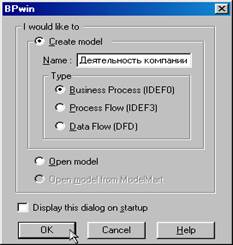
4 Відкриється діалогове вікно Properties for New Models ( Властивості нової моделі )
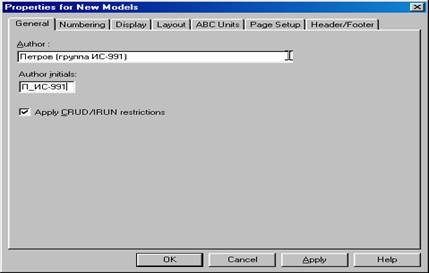
Уведіть у текстове поле Author (Автор) ім'я автора моделі й у текстове поле Author initials його ініціали. Натисніть послідовно кнопки Apply і ОК.
5 Автоматично створюється незаповнена контекстна діаграма.
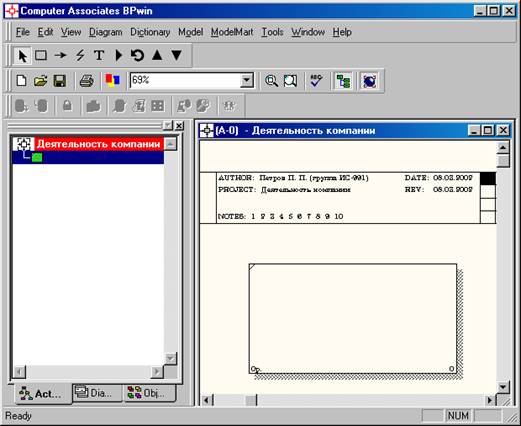
6 У вкладці Activities клацання правою кнопкою по об'єкті в браузері моделі дозволяє вибрати опції редагування його властивостей.
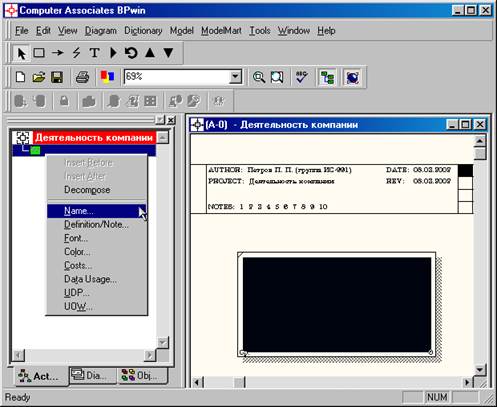
7 Якщо вам незрозуміло, як виконати тe або іншу дію, ви можете викликати контекстну допомогу - клавіша F1 або скористатися меню Help.
8 Перейдіть у меню Model/Model Properties. У вкладці General діалогового вікна Model Properties у текстове поле Model name варто внести ім'я моделі "Діяльність компанії", а в текстове поле Project ім'я проекту "Модель діяльності компанії", і нарешті, у текстове Time Frame (Часове охоплення) - AS-IS ( Як є ).
|
|
|
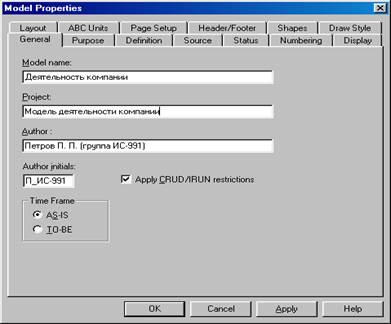
9 У вкладці Purpose діалогового вікна Model Properties у текстове поле Purpose (ціль) внесіть дані про мету розробки моделі - "Моделювати поточні (AS-IS) бізнес-процеси компанії", а в текстове поле Viewpoint (точка зору) - "Директор".
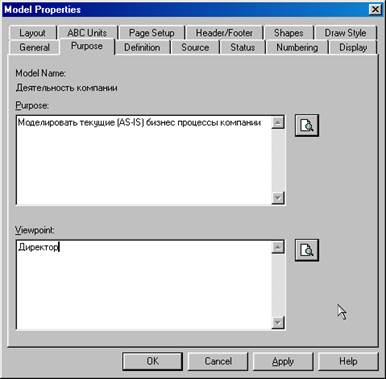
10 У вкладці Definition діалогового вікна Model Properties у текстове поле Definition (Визначення) внесіть "Це навчальна модель, що описує діяльність компанії" і в текстове поле Scope (охоплення) – "Загальне керування бізнесом компанії: дослідження ринку, закупівля компонентів, складання, тестування й продаж продуктів".
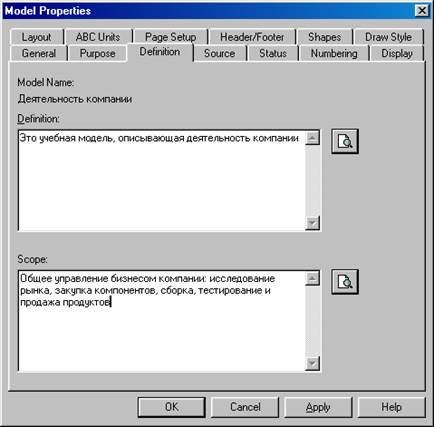
11 Перейдіть на контекстну діаграму й правою кнопкою миші клацніть по прямокутнику що представляє, у нотації IDEF0,умовне графічне позначення роботи. У контекстному меню виберіть опцію Nam e. У вкладці Name внесіть ім'я "Діяльність компанії".
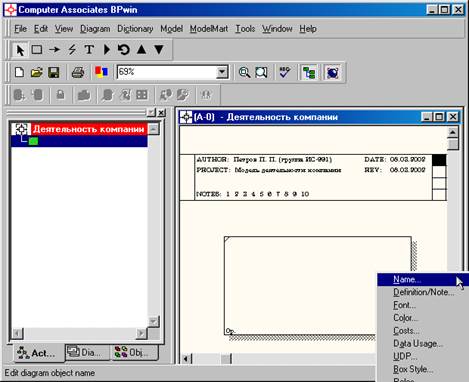

12 У вкладці Definition діалогового вікна Activity Properties у текстове поле Definition (Визначення) внесіть "Поточний бізнес-процес компанії". Текстове поле Note ( Примітки ) залишіть незаповненим.
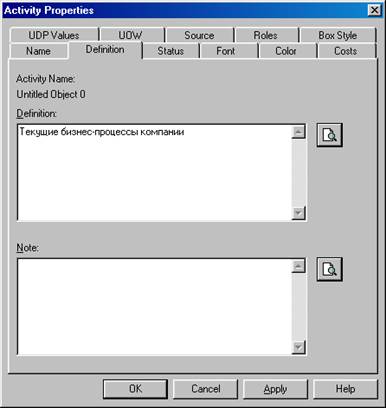
13 Створіть ICOM- Стрілки на контекстній діаграмі (таблиця 1.1).
Таблиця 1.1 - Стрілки контекстної діаграми
| Назва стрілки (Arrow Name) | Визначення стрілки (Arrow Definition) | Тип стрілки (Arrow Type) |
| Дзвінки клієнтів | Запити інформації, замовлення, техпідтримка й т.д. | Input |
| Правила й процедури | Правила продажів, інструкції зі складання, процедури тестування, критерії продуктивності й т.д. | Control |
| Продані продукти | Настільні й портативні комп'ютери | Output |
| Бухгалтерська система | Оформлення рахунків, оплата рахунків, робота із замовленнями | Mechanism |
14 За допомогою кнопки  внесіть текст у поле діаграми - точку зору й ціль.
внесіть текст у поле діаграми - точку зору й ціль.
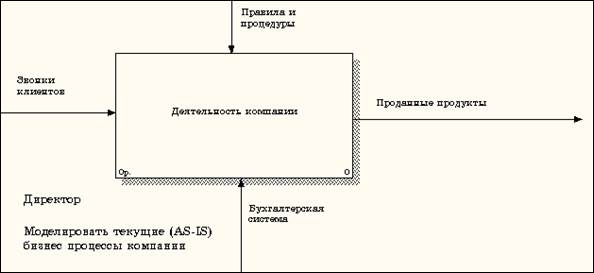
Результат відображення на малюнку.

15 Виберіть кнопку  переходу на нижній рівень у палітрі інструментів і в діалоговому вікні Activity Box Count установите число робіт на діаграмі нижнього рівня - 3 - і натисніть кнопку ОК.
переходу на нижній рівень у палітрі інструментів і в діалоговому вікні Activity Box Count установите число робіт на діаграмі нижнього рівня - 3 - і натисніть кнопку ОК.
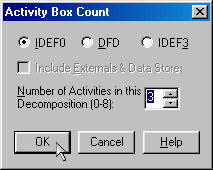
16 втоматично буде створена діаграма декомпозиції.

Правою кнопкою миші клацніть по роботі розташованої в лівому верхньому куті області редагування моделі, виберіть у контекстному меню опцію Name і внесіть ім'я роботи. Повторіть операцію для двох робіт, що залишилися. Потім внесіть визначення, статус і джерело для кожної роботи згідно даних таблиці 1.2.
|
|
|
Таблиця 1.2 - Роботи діаграми декомпозиції А0
| Назва роботи (Activity Name) | Визначення роботи (Activity Definition) |
| Продаж й маркетинг | Телемаркетинг і презентації, виставки |
| Складання й тестування комп'ютерів | Складання й тестування настільних і портативних комп'ютерів |
| Відвантаження й одержання | Відвантаження замовлень клієнтам і одержання компонентів від постачальників |
Діаграма декомпозиції прийме вид представлений на малюнку.

15 Для зміни властивостей робіт після їхнього внесення в діаграму можна скористатися словником робіт (рисунок 2.4). Виклик словника виробляється за допомогою пункту головного меню Dictionary /Activity.

Рисунок 2.4 – Словник робіт
Якщо описати ім'я й властивості роботи в словнику, їх можна буде внести в діаграму пізніше за допомогою кнопки  в палітрі інструментів. Неможливо видалити роботу зі словника, якщо вона використовується на якій-небудь діаграмі. Якщо робота видаляється з діаграми, зі словника вона не видаляється. Ім'я й опис такої роботи може бути використаний надалі. Для додавання роботи в словник необхідно перейти в кінець списку й клацнути правою кнопкою по останньому рядку. Виникає новий рядок, у який потрібно внести ім'я й властивості роботи. Для видалення всіх імен робіт, що не використовуються в моделі, клацніть по кнопці
в палітрі інструментів. Неможливо видалити роботу зі словника, якщо вона використовується на якій-небудь діаграмі. Якщо робота видаляється з діаграми, зі словника вона не видаляється. Ім'я й опис такої роботи може бути використаний надалі. Для додавання роботи в словник необхідно перейти в кінець списку й клацнути правою кнопкою по останньому рядку. Виникає новий рядок, у який потрібно внести ім'я й властивості роботи. Для видалення всіх імен робіт, що не використовуються в моделі, клацніть по кнопці  (Purge (Чистити)).
(Purge (Чистити)).
16 Перейдіть у режим малювання стрілок і зв'яжіть граничні стрілки, скориставшись кнопкою  на палітрі інструментів так, як це показано на малюнку.
на палітрі інструментів так, як це показано на малюнку.
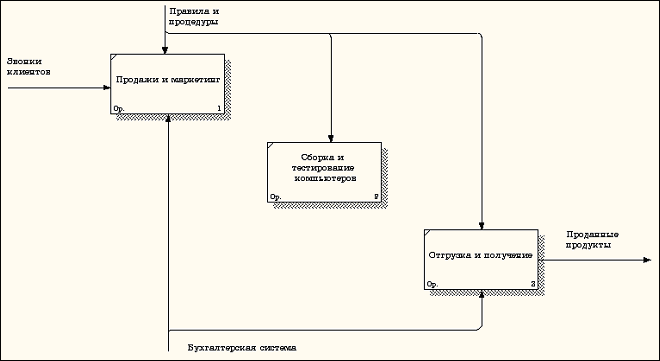
17 Правою кнопкою миші клацніть по гілці стрілки керування роботи "Складання й тестування комп'ютерів" і перейменуйте її в "Правила складання й тестування".
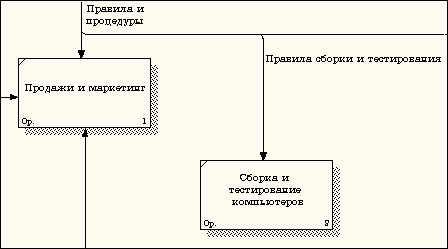
18 Внесіть визначення для нової галузі: " Інструкції зі складання, процедури тестування, критерії продуктивності й т.д. " Правою кнопкою миші клацніть по гілці стрілки механізму роботи "Продажу й маркетинг" і перейменуйте її як "Система оформлення замовлень".
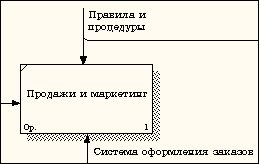
19 Альтернативний метод внесення імен і властивостей стрілок - використання словника стрілок (виклик словника - меню Dictionary/ Arrow). Якщо внести ім'я й властивості стрілки в словник (рисунок 2.8), її можна буде внести в діаграму пізніше.
|
|
|
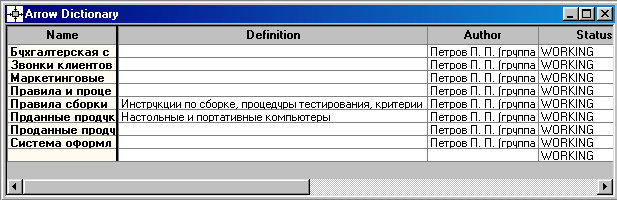
Стрілку не можна видалити зі словника, якщо вона використовується на якій-небудь діаграмі. Якщо видалити стрілку з діаграми, зі словника вона не видаляється. Ім'я й опис такої стрілки може бути використаний надалі. Для додавання стрілки необхідно перейти в кінець списку й клацнути правою кнопкою по останньому рядку. Виникає новий рядок, у якій потрібно внести ім'я й властивості стрілки.
20 Створіть нові внутрішні стрілки так, як показано на малюнку.
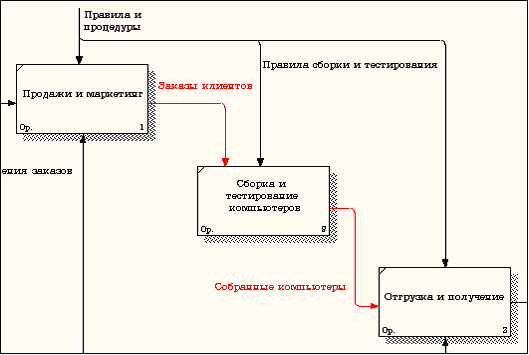
21 Створіть стрілку зворотного зв'язку (по керуванню) "Результати складання й тестування", щойде від роботи "Складання й тестування комп'ютерів" до роботи "Продаж й маркетинг". Змініть, при необхідності, стиль стрілки (товщина ліній) і встановите опцію Extra Arrowhead (д одатковий наконечник стріли ) (з контекстного меню). Методом drag&drop перенесіть імена стрілок так, щоб їх було зручніше читати. Якщо необхідно, встановіть з контекстного меню Squiggle (Криву). Результат можливих змін показаний на малюнку.
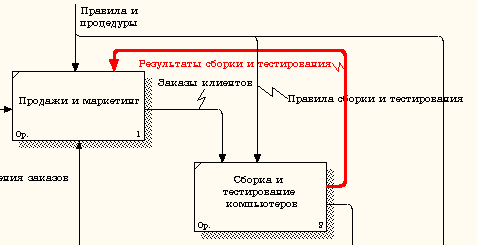
22 Створіть нову граничну стрілку виходу "Маркетингові матеріали", щовиходить з роботи "Продаж й маркетинг". Ця стрілка автоматично не попадає на діаграму верхнього рівня й має квадратні дужки на кінці  .
.
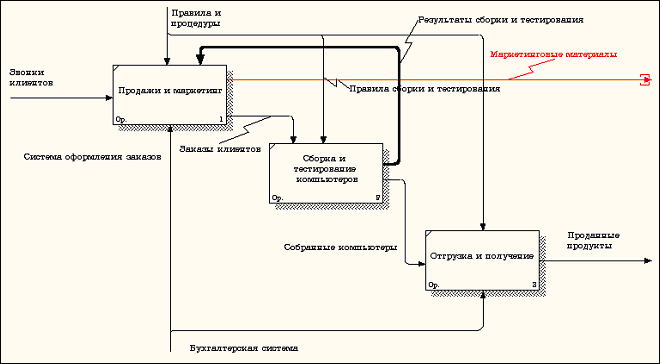
Рисунок 2.5 – Стрільця Маркетингові матеріали
23 Клацніть правою кнопкою миші по квадратних дужках і виберіть пункт меню Arrow Tunnel.
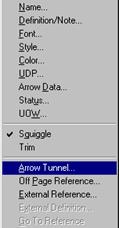
У діалоговому вікні Border Arrow Editor (редактор граничних стрілок ) виберіть опцію Resolve it to Border Arrow (дозволити граничну стрілку).
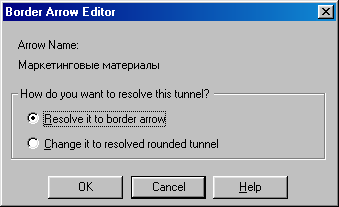
Результат показаний на малюнку.
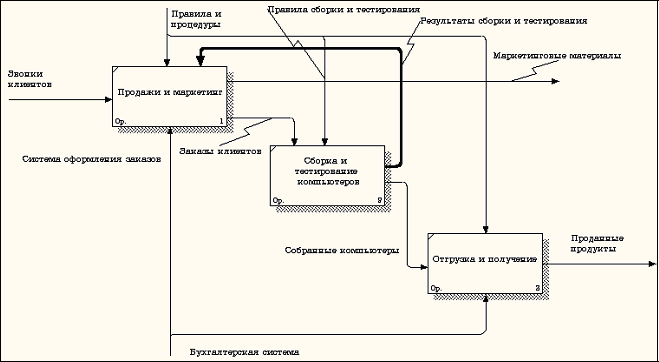
3 Порядок виконання роботи й варіанти завдань
У ході виконання роботи необхідно ознайомитися з пакетом візуального моделювання BPWin за допомогою розділу 2.1 і пройти всі пункти, зазначені в розділі 2.2
3.1 Зміст звіту
Звіт повинен містити мету, хід роботи й висновки. У ході роботи коротко описати основні етапи виконання лабораторної роботи
4 Контрольні питання
1. Що являє собою пакет візуального моделювання BPWin?
2. Наведіть поняття «точка зору».
3. Що на діаграмах IDEF0 позначають прямокутники, що стрілки?
4. Що таке гранична стрілка?.
5. Що позначають квадратні дужки на кінці стрілки?
Лабораторна робота № 2. Розробка та дослідження моделей згідно нотації IDEF0
3. Ціль роботи
Ознайомитися з методологією нотації IDEF0, вивчити процес функціонального моделювання для заданої предметної області за допомогою інструментального середовища BPWin.
4. Методичні вказівки по організації самостійної роботи студентів
Нотація IDEF0 (Integration Definition for Function Modeling) може бути використана для моделювання широкого класу систем. Для нових систем застосування IDEFO має своєю метою визначення вимог і вироблення функціональних вказівок для наступної розробки системи, що відповідає поставленим вимогам і реалізує виділеним функціям. Стосовно до вже існуючих систем IDEFO може бути використана для аналізу функцій, які виконуються системою й відображення механізмів цих функцій. Результатом застосування IDEFO до деякої системи є модель цієї системи, що складається з ієрархічно впорядкованого набору діаграм, тексту документації й словників, зв'язаних один з одним за допомогою перехресних посилань.
Методологія IDEFO пропонує побудову ієрархічної системи діаграм - одиничних описів фрагментів системи. Спочатку проводиться опис системи в цілому і її взаємодії з навколишнім світом (контекстна діаграма), після чого проводиться функціональна декомпозиція - система розбивається на підсистеми й кожну підсистему описується окремо (діаграми декомпозиції). Потім кожна підсистема розбивається на більше дрібні й так далі до досягнення потрібного ступеня деталізації.
Кожна IDEFO-діаграма містить блоки й дуги. Блоки зображують функції системи, що моделюється. Дуги зв'язують блоки разом і відображають взаємодії й взаємозв'язки між ними.
Функціональні блоки (роботи) на діаграмах зображуються прямокутниками, що означають пойменовані процеси, функції або задачі, які відбуваються протягом певного часу й мають розпізнавані результати. Ім'я роботи повинне бути виражене віддієслівним іменником, що позначає дію.
IDEFO вимагає, щоб у діаграмі було не менш трьох і не більше шести блоків. Ці обмеження підтримують складність діаграм і моделі на рівні, доступному для читання, розуміння й використання.
Кожна сторона блоку має особливе, цілком певне призначення. Ліва сторона блоку призначена для входів, верхня - для керування, права - для виходів, нижня - для механізмів. Таке позначення відбиває певні системні принципи: входи перетворяться у виходи, керування обмежує або пропонує умови виконання перетворень, механізми показують, що і як виконує функція.
Блоки в IDEFO розміщаються по ступені важливості, як її розуміє автор діаграми. Цей відносний порядок називається домінуванням. Домінування розуміється як вплив, що один блок робить на інші блоки діаграми. Наприклад, самим домінуючим блоком діаграми може бути або перший з необхідної послідовності функцій, або контролююча функція, що впливає на всі інші.
Найбільш домінуючий блок звичайно розміщається у верхньому лівому куті діаграми, а найменш домінуючий - у правому куті.
Розташування блоків на сторінці відбиває авторське визначення домінування. Таким чином, топологія діаграми показує, які функції впливають на інші. Щоб підкреслити це, аналітик може перенумерувати блоки відповідно до порядку їхнього домінування. Порядок домінування може позначатися цифрою, розміщеної в правому нижньому куті кожного прямокутника: 1 буде вказувати на найбільше домінування, 2 - на наступне й т.д.
Взаємодія робіт із зовнішнім світом і між собою описується у вигляді стрілок, які зображуються одинарними лініями зі стрілками на кінцях. Стрілки являють собою якусь інформацію й іменуються іменниками.
В IDEFO розрізняють п'ять типів стрілок.
Вхід - об'єкти, які використовуються й перетворюються роботою для одержання результату (виходу). Стрілка входу рисується як вхідна в ліву грань роботи.
Керування - інформація, що управляє діями роботи. Звичайно керуючі стрілки несуть інформацію, що вказує, що повинна виконувати робота. Кожна робота повинна мати хоча б одну стрілку керування, що зображується як вхідна у верхню грань роботи.
Вихід - об'єкти, у які перетворяться входи. Кожна робота повинна мати хоча б одну стрілку виходу, що рисується як вихідна із правої грані роботи.
Механізм - ресурси, що виконують роботу. Стрілка механізму рисується як вхідна в нижню грань роботи. Згідно розсуду аналітика стрілки механізму можуть не зображуватися на моделі.
Виклик - спеціальна стрілка, що вказує на іншу модель роботи. Стрілка виклику рисується як вихідна з нижньої частини роботи й використовується для вказівки того, що деяка робота виконується за межами, системи, що моделюється (рисунок 1).
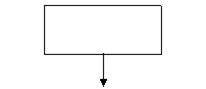
Рисунок 1 – Стрілка виклику
У методології IDEFO потрібно тільки п'ять типів взаємодій між блоками для опису їхніх відносин: вхід (рисунок 2), керування (рисунок 3), зворотний зв'язок по входу (рисунок 4), зворотний зв'язок по керуванню (рисунок 5), вихід-механізм (рисунок 6). Зв'язку по керуванню й входу є найпростішими, оскільки вони відбивають прямі впливи, які інтуїтивно зрозумілі й дуже прості.

Рисунок 2 – Зв'язок по входу
Відношення керування виникає тоді, коли вихід одного блоку безпосередньо впливає на блок з меншим домінуванням.
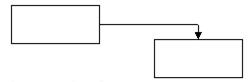
Рисунок 3 – Зв'язок по керуванню
Зворотний зв'язок по керуванню й зворотному зв'язку по входу є більше складними, оскільки являють собою ітерацію або рекурсію. А саме виходи з однієї роботи впливають на майбутнє виконання інших робіт, що згодом вплине на вихідну роботу.
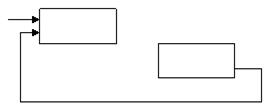
Рисунок 4 – Зворотний зв'язок по входу
Зворотний зв'язок по керуванню виникає тоді, коли вихід деякого блоку впливає на блок з більшим домінуванням.

Рисунок 5 – Зворотний зв'язок по керуванню
Зв'язок «вихід-механізм» зустрічається нечасто. Він відбиває ситуацію, при якій вихід однієї функції стає засобом досягнення мети для іншої.
Зв'язки «вихід-механізм» характерні при розподілі джерел ресурсів (наприклад, необхідні інструменти, навчальний персонал, фізичний простір, устаткування, фінансування, матеріали).
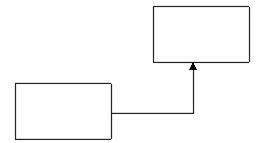
Рисунок 6 – Вихід-механізм
В IDEFO дуга рідко зображує один об'єкт. Звичайно вона символізує набір об'єктів. Тому що дуги представляють набори об'єктів, вони можуть мати множину початкових джерел і кінцевих призначень. Тому дуги можуть розгалужуватися й з'єднуватися різними способами. Вся дуга або її частина може виходити з одного або декількох блоків і закінчуватися в одному або декількох блоках.
Розгалуження дуг, яке зображується у вигляді розбіжних ліній, означає, що весь зміст дуг або його частина може з'явитися в кожному з відгалужень. Дуга завжди позначається до розгалуження, щоб дати назву всьому набору. Крім того, кожна гілка дуги може бути позначена або не позначена у відповідності з наступними правилами:
· непомічені гілка містять всі об'єкти, зазначені в мітці дуги перед розгалуженням;
· гілки, позначені після точки розгалуження, містять всі об'єкти або їхню частину, зазначену в підписі дуги перед розгалуженням.
Злиття дуг в IDEFO, яке зображується як збіжні разом лінії, указує, що вміст кожної гілки йде на формування мітки для дуги, що є результатом злиття вихідних дуг. Після злиття результуюча дуга завжди позначається для вказівки нового набору об'єктів, що виник після об'єднання. Крім того, кожна гілка перед злиттям може позначатися або не позначатися у відповідності з наступними правилами:
· непомічені гілки містять всі об'єкти, зазначені в загальному підписі дуги після злиття;
· позначені перед злиттям гілки містять всі або деякі об'єкти з перерахованих у загальному підписі після злиття.
Кількісний аналіз діаграм. Для проведення кількісного аналізу діаграм перелічимо показники моделі:
· кількість блоків на діаграмі - N;
· рівень декомпозиції діаграми - L;
· збалансованість діаграми - В;
· число стрілок, що з'єднуються із блоком, - А.
Даний набір факторів ставиться до кожної діаграми моделі. Далі будуть перераховані рекомендації з бажаних значень факторів діаграми.
Необхідно прагнути до того, щоб кількість блоків на діаграмах нижніх рівнів було б нижче кількості блоків на батьківських діаграмах, тобто зі збільшенням рівня декомпозиції убував би коефіцієнт N/L. Таким чином, убування цього коефіцієнта говорить про те, що в міру декомпозиції моделі функції повинні спрощуватися, отже, кількість блоків повинне убувати.
Діаграми повинні бути збалансовані. Це означає, що в рамках однієї діаграми не повинне відбуватися ситуації, коли в роботи вхідних стрілок і стрілок керування значно більше, ніж вихідних. Слід зазначити, що дана рекомендація може не виконуватися в моделях, що описують виробничі процеси. Наприклад, при описі процедури складання в блок може входити множина стрілок, що описують компоненти виробу, а виходити одна стрілка - готовий виріб.
Уведемо коефіцієнт збалансованості діаграми:
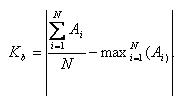
Необхідно прагнути, щоб коефіцієнт збалансованості був мінімальний для діаграми.
Крім аналізу графічних елементів діаграми необхідно розглядати найменування блоків. Для оцінки імен складається словник елементарних функцій системи, що моделюється. Фактично в даний словник повинні потрапити функції нижнього рівня декомпозиції діаграми. Наприклад, для моделі БД елементарними можуть бути функції «знайти запис», «додати запис у БД», у той час як функція «реєстрація користувача» вимагає подальшого опису.
Після формування словника й складання пакета діаграм системи необхідно розглянути нижній рівень моделі. Якщо на ньому виявляться збіги назв блоків діаграм і слів зі словника, то це говорить, що достатній рівень декомпозиції був досягнутий. Коефіцієнт, що кількісно відбиває даний критерій, можна записати як L*C - добуток рівня моделі на число збігів імен блоків зі словами зі словника. Чим нижче рівень моделі (більше L), тим цінніші збіги.
2 Порядок виконання роботи й варіанти завдання
Користуючись пакетом BPWin, згідно обраної студентом предметної області розробити функціональну модель процесу, зазначеного в завданні. Функціональна модель повинна мати не менш 3-х рівнів декомпозиції, не вважаючи верхнього рівня декомпозиції А0. Провести кількісний аналіз для побудованих діаграм. Перевірити синтаксис побудованої моделі. Сформувати звіт по моделі IDEF0 у вигляді Node Tree.
Варіанти завдань
Студент може запропонувати будь-яку свою предметну область, попередньо погодивши її з викладачем, або вибрати одну із запропонованих нижче:
1. Створити функціональну модель діяльності бібліотеки, з огляду на роботу бібліотеки із клієнтами й постачальниками книг. Слід зазначити, що крім видачі книг сучасні бібліотеки роблять своїм клієнтам додаткові послуги: видають клієнтам CD, відео й аудіо касети, проводять конференції, роблять копіювання, ламінування, дозволяють працювати з електронними каталогами й виходити до мережі Інтернет.
2. Створити функціональну модель діяльності банку, з огляду на те, що сучасні банки роблять своїм клієнтам широкий спектр послуг, починаючи від обслуговування рахунків, прийняття внесків, кредитування й закінчуючи роботою на ринку цінних паперів, роботою з інвестиціями, валютними операціями, й інші можливі напрямки діяльності.
3. Створити функціональну модель діяльності бухгалтерії промислового підприємства. Бухгалтерія обробляє рахунки-фактури від постачальників, клієнтів, нараховує заробітну плату співробітникам, обробляє інформацію з контрактів, працює з податковими органами й соціальними фондами.
4. Створити функціональну модель діяльності вищого учбового закладу, з огляду на роботу закладу як по основним напрямкам діяльності: забезпечення навчального процесу, наукової праці, так і по додатковим процесам: міжнародна діяльність, робота за договорами, соціальна робота.
5. Створити функціональну модель діяльності комп'ютерної фірми, з огляду на те, що фірма торгує комп'ютерами в зібраному виді й комплектуючими. Фірма працює як з виробниками комп'ютерної техніки, так і з клієнтами. Фірма робить ряд додаткових послуг: установка програмного забезпечення, підключення до мережі Інтернет, гарантійне обслуговування й т.д.
6. Створити функціональну модель діяльності торгівельної фірми по реалізації продовольчої продукції, з огляду на роботу фірми із клієнтами, постачальниками, доставку продукції від постачальників і по торгівельним місцям клієнтів.
|
|
|
|
|
Дата добавления: 2017-02-01; Просмотров: 173; Нарушение авторских прав?; Мы поможем в написании вашей работы!